Почему постоянно мигает экран телефона, что делать если мигает экран. Экран периодически мерцает
Почему постоянно мигает экран телефона, что делать если мигает экран

Иногда пользователи смартфонов Fly, Samsung, iPhone и других производителей сталкивают с тем, что периодически или постоянно мигает экран телефона, когда устройство заблокировано и находится в состоянии покоя, то есть просто лежит.
Попробуем разобраться, почему это происходит и как решить проблему.
Обратите внимание! Не путайте мигание телефона с его мерцанием и появлением полос на дисплее. В статье мы рассмотрим ситуацию, когда экран именно загорается и тухнет «сам по себе».
Почему мигает экран телефона: работа приложения в фоновом режиме
Наиболее распространенная причина такого поведения сотового телефона – это запущенный внутренний процесс какого-то из установленных приложений. Возможно, оно пытается синхронизироваться или обновиться самостоятельно. Из-за этого смартфон активно работает и может сам по себе загораться и тухнуть экран.
Важно понимать, что делать, если мигает экран телефона. Для начала просто удалите лишние и ненужные приложения. Кстати, из-за большого количества программ часто телефон тормозит и некорректно работает, так что не засоряйте свой гаджет.
После удаления программ (или вместо, если у вас нет лишних приложений) скачайте в Гугл Маркете оптимизатор системы, например, Android assistant. Впрочем, вы можете выбрать любое приложение, которое будет наиболее удобным для вас. Такие программы автоматически завершают ненужные процессы, удаляют мусор и позволяют поддерживать систему в рабочем состоянии.
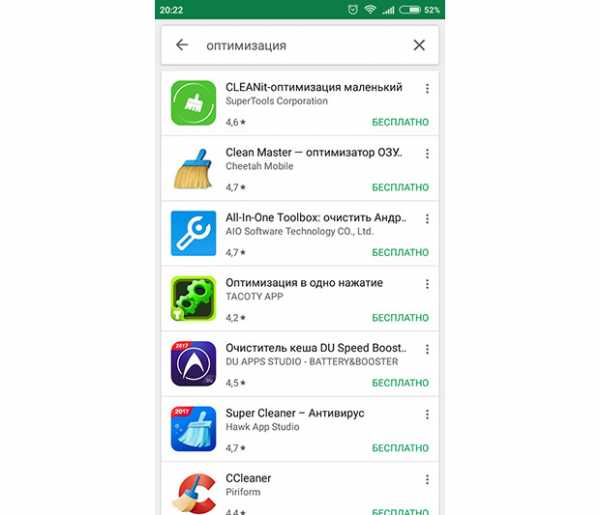
Мигает экран телефона: вирусы
Не исключено, что проблема вызвана атакой вирусов. В таком случае выход – это антивирусные приложения, которые также широко представлены в Гугл Плей.
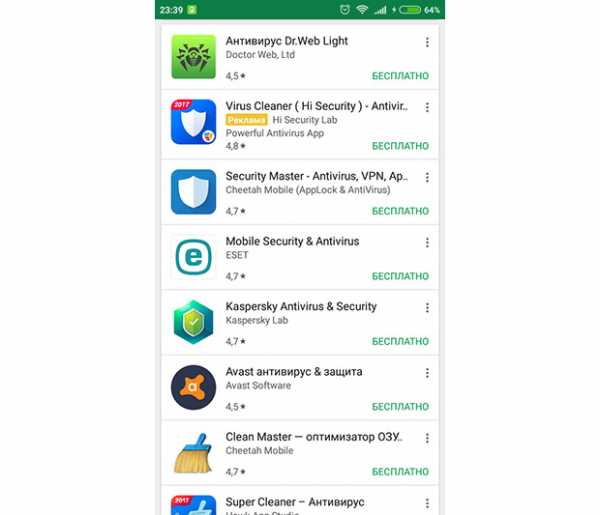
Рекомендуем скачать несколько разных программ и поочередно ими проверить ваше устройство. Дело в том, что разные приложения используют разные алгоритмы поиска вирусов, чтобы обнаружить некоторые из них одной проверки часто недостаточно.
Если указанные способы не помогли, попробуйте сделать сброс настроек на телефоне. Для этого:
- заходим в «Настройки» устройства;
- выбираем «Дополнительно»;
- заходим в «Восстановление и сброс»;
- нажимаем «Сброс настроек».
Внимание! Такой способ стирает все данные на телефоне, поэтому обязательно предварительно скопируйте важные данные на ПК или в облако.
Если указанные способы не помогли, то проблема очень серьезная (операционная или даже аппаратная), и разобраться с ней может только специалист. Обратитесь в сервисный центр.
helpdesk.fly-phone.ru
Мерцает экран телефона, что делать, почему начал мерцать Андроид, причины

Для того чтобы смартфон или планшет на Android служил вам долго и исправно работал, нужно не только неукоснительно соблюдать правила его эксплуатации, но и быстро реагировать на любые сбои и неполадки.
Если вы заметили, что начал мерцать экран телефона, не стоит игнорировать эту проблему. Нужно разобраться, отчего это происходит, и принять все необходимые меры.
Для начала исключите самую очевидную причину. Возможно, ваше устройство вовсе не мерцает, а просто у вас установлена автоматическая подстройка яркости дисплея. В таком случае она может меняться даже каждые несколько секунд. Проверить эту гипотезу очень просто:
- зайдите в «Настройки»;
- в разделе «Персонализация» выберите пункт «Экран»;
- в открывшемся меню выберите «Яркость»;
- отметьте, включена ли «Автонастройка» и отключите ее, если это так.
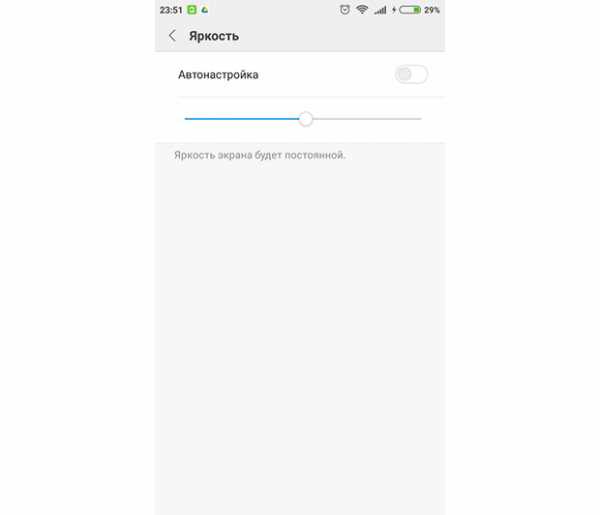
Если это не помогло, значит, причины более серьезные.
Другие смартфоны Флай На нашем сайте можно найти каталог с остальными смартфонами Fly на Андроиде.
Почему мерцает экран телефона и как решить проблему
Любые неполадки в работе дисплея – мигания, полосы на экране, затемненные участки и прочее – очень усложняют использование гаджета. Более того, игнорирование проблем может привести даже к полному выходу из строя мобильного устройства и серьезному, дорогостоящему ремонту.
Разберемся, отчего мерцает экран телефона и что делать в таком случае. Наиболее распространенными причинами такой неполадки являются:
- Неисправный дисплей. Он может повредиться от контакта с влагой, падений, слишком сильного надавливания и других механических повреждений. Решить такую проблему можно только заменой экрана. Мы не рекомендуем проводить эту процедуру самостоятельно, если вы не являетесь специалистом в сфере мобильных устройств. Лучше отнести аппарат в сервисный центр, предварительно переместив важную информацию и контакты с телефона на ПК.
- Поломка отвечающей за управление дисплеем микросхемы. Эта неполадка куда сложнее, чем предыдущая, поскольку она требует не только знаний и ловкости, но и специальных инструментов и оборудования, которое есть в активе только у специалистов сервисных центров. Иными словами, если дисплей вы можете на свой страх и риск поменять, то с ремонтом или заменой микросхемы никак не справиться в домашних условиях.
- Сбой программного обеспечения. Иногда мерцает экран телефона из-за конфликта установленных приложений, вирусов, излишней засоренности системы или скрытых программных сбоев. Вы можете самостоятельно удалить все приложения, откатив систему до заводских настроек, избавиться от вирусов, используя антивирусные программы, представленные в Google Play. Если это не помогло, вероя
helpdesk.fly-phone.ru
Мерцает экран монитора что делать
Что делать, если мерцает экран монитора
Опубликовано: 26.10.2011
Если после подключения монитора к компьютеру, экран постоянно мерцает, сделайте следующее:
1. Повысьте частоту обновления экрана (Гц): в Windows XP щелкните правой клавишей мыши на пустом месте рабочего стола – “Свойства” – “Параметры” – “Дополнительно” – “Монитор”.
2. Попробуйте переставить монитор. Вполне вероятно, что помехи создают стоящие рядом другие электроприборы. У меня на работе такое стало происходить, когда рядом с монитором поставили мощный бесперебойник (UPS). Кроме того, иногда даже проходящая рядом в стене проводка может оказывать свое негативное влияние.
3. Если после этого экран по-прежнему мерцает — переустановите драйвер видеокарты.
Другие статьи схожей тематики:
Комментарии (0)blogsisadmina.ru
Как устранить мерцание монитора?
www.dirfreesoft.ru
Мерцает экран на ноутбуке: причины, что делать для устранения неисправности

Почему мерцает экран ноутбука
Главная особенность ноутбуков – их портативность. Компьютер можно всегда взять с собой, из-за чего увеличивается риск его повреждения на аппаратном уровне. Но проблемы с мерцающим экраном также могут возникать и по программным причинам.
Чаще всего мерцает экран из-за следующих проблем:
 Неправильные настройки частоты работы экрана в системе;
Неправильные настройки частоты работы экрана в системе;- Программный сбой;
- Установлены несовместимые с текущей версией операционной системы драйвера видеокарты;
- Имеются проблемы с устройством вывода изображения на экран (видеокарта). Чаще всего неисправность связана с перегоранием элементов видеокарты или ее перегревом;
- Неисправная работа подсветки матрицы экрана;
- Сбои в контакте матрицы ноутбука с элементами компьютера,
| Изображение ЭЛТ-мониторов может мерцать если проводить сравнение с жидкокристаллическими мониторами. Мерцание экрана тем сильней, чем ниже частота обновления экрана. Очень частыми последствиями при долгой работе за ЭЛТ-мониторами являются головные боли и усталость глаз. Увеличиваем частоту обновления экрана, для уменьшения нагрузки на глаза. Если мерцание появится у жидкокристаллического монитора, посмотрите на близлежащие объекты рядом стоящих, которые могли вызвать помехи. Инструкции 1. Если вы применяете жидкокристаллический монитор, то убираем подальше от него нагреватели, вентиляторы и радио, в противном случае переходите к Пункту 2. 2. Нажимаем кнопочку меню «Пуск», а потом «Панель управления» в случае, если вы применяете ЭЛТ-монитор, и его экран мерцает. 3. Жмем опцию «Настройка разрешения экрана», которая располагается под «Оформление и персонализация». 4. Жмем по выпадающему списку «Разрешение». 5. Перетаскиваем ползунок в более высокое положение. 6. Жмем «Применить», или «Отменить изменения» в случае, если вам не нравится данное разрешение экрана. 7. Жмем «Панель управления». 8. Жмем опцию «Настройка разрешения экрана», которая располагается под «Оформление и персонализация». 9. Жмем «Расширенные настройки». 10. Нажимаем вкладку «Монитор». 11. Выбираем более высокое значение частоты обновления из списка опций, расположенного под «Частота обновления экрана». 12. Дожидаемся принятия новых настроек. Нажимаем «Применить». Примечания Устанавливаем показатель частоты обновления на уровень в 75 Гц и самое высокое разрешение экрана, если используете ЭЛТ-монитор. Когда вы изменяете частоту обновления, изменения не вступают в силу, если вы не выберите частоту обновления в течение 15 секунд после того, как нажмете вкладку «Монитор». |
htfi.ru
- Включите интернет

- Windows 10 средства восстановления

- Xfce ubuntu
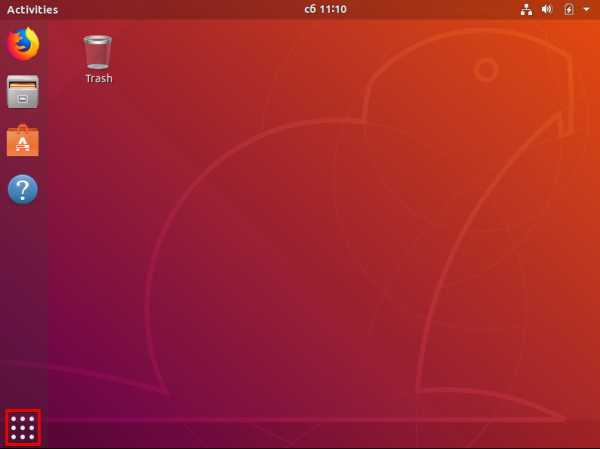
- Windows 10 как сменить пароль учетной записи
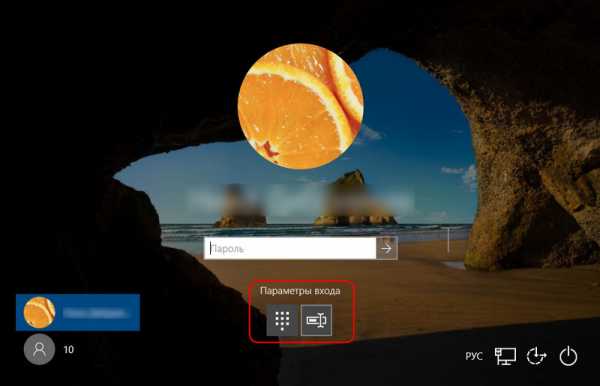
- Настройки кнопка

- Постоянно зависает компьютер windows 7

- Приложение фотографии windows 10
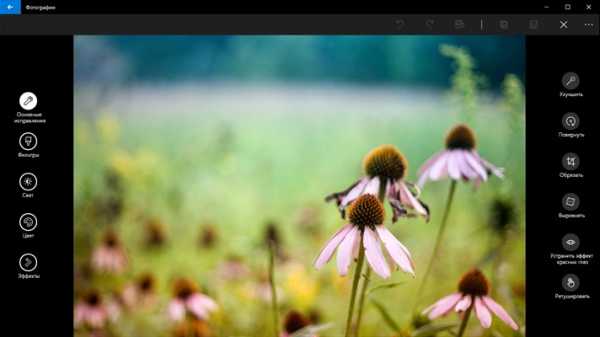
- Как создать загрузочную флешку windows 10 с помощью ultraiso
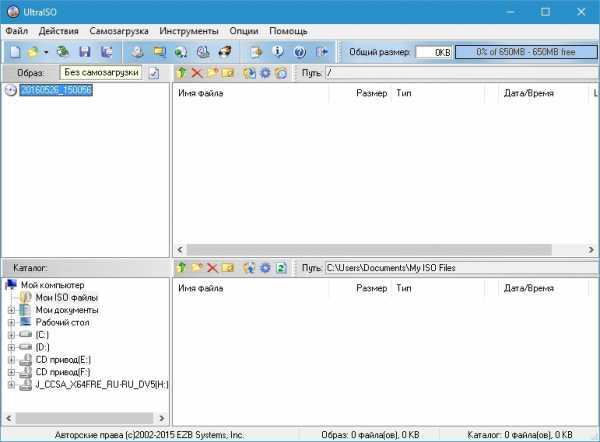
- Лучший ftp сервер для windows
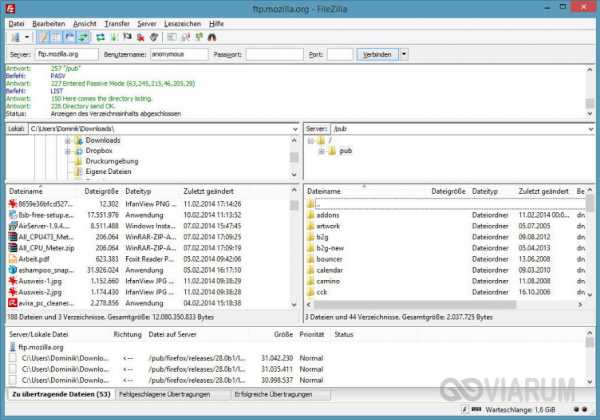
- Как в диспетчере устройств называется тачпад

- Ip интернета как узнать

